Po petih letih življenjskega cikla Xbox One je prostor za shranjevanje postal dragocena dobrina. 500 GB pogon osnovnega modela se ne zdi tako prostoren, ko je vaš seznam »Pripravljeno za namestitev« poln AAA igre, ki lahko zavzamejo več kot 50 GB - in celo dvakrat več, če prenašate igre, združljive s 4K, na Xbox En X. Povedali vam bomo, kako izbrisati igre na Xbox One tako imate več prostora za vse svoje nove naslove.
Vsebina
- Kako odstraniti igre na Xbox One
- Ponovna namestitev izbrisanih iger
Priporočeni videoposnetki
enostavno
10 minut
Xbox ena
Zunanji trdi disk (izbirno)
internetna povezava
Razen če ste investirali v zunanji disk da bi povečali zmogljivost shranjevanja vaše konzole, ste verjetno že kdaj doživeli občutek, ki se pojavi, ko ste prisiljeni izbrisati eno od svojih iger, da bi naredili prostor za drugo. Če ne, je prvič lahko mučna – in zmedena – izkušnja. Da bi vam pomagali, smo sestavili ta priročen vodnik o tem, kako izbrisati in znova namestiti svojo vsebino. Ne bo olajšalo izbire iger, ki jih želite odstraniti iz pogona, vendar vam bo povedalo, katere gumbe morate za to pritisniti.
Kako odstraniti igre na Xbox One
Korak 1: Na začetnem zaslonu Xbox One pritisnite Gumb Xbox in izberite Moje igre in aplikacije.
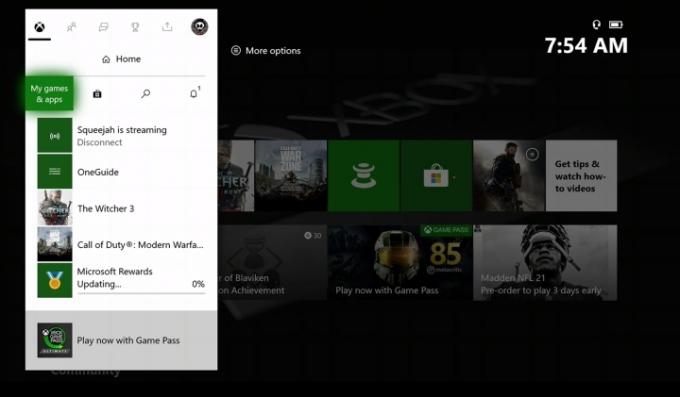
2. korak: Označite naslov igre, ki jo želite odstraniti s trdega diska in pritisnite meni na vašem krmilniku. (To je Začetek gumb za večino igralcev.)

Povezano
- Vaša naročnina na Xbox Live Gold se bo septembra spremenila v Xbox Game Pass Core
- Kako prenesti podatke iz vašega PS4 v PS5
- Najboljše igre za enega igralca
3. korak: Izberite Odstrani iz pojavnega menija, ki se prikaže.
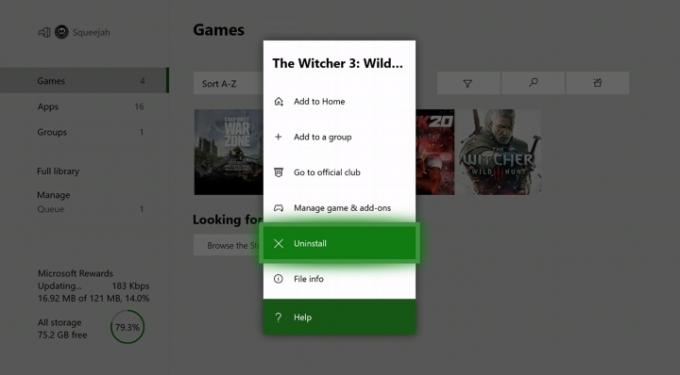
4. korak: (Izbirno) Nekaj podrobnosti o igri, vključno z velikostjo datoteke in povezavo do strani igre, si boste lahko ogledali v Trgovina Xbox. Podatke lahko premaknete, če imate priključeno drugo napravo za shranjevanje. Lahko pa se odločite, da ga kopirate ali v celoti odstranite. Izberite Odstrani vsein s trdega diska boste odstranili celotno igro. To vključuje DLC in vso dodatno vsebino, ki jo igra lahko vključuje.

5. korak: Vsi podatki, ki ste jih shranili v igri, bodo izbrisani, ko igro odstranite, zato varnostno kopirajte vse, preden naredite kakršne koli večje spremembe na svoji konzoli. Če ste svoje podatke hranili v oblaku, boste imeli varnostno kopijo, ki jo lahko dodate nazaj v igro, ko jo znova prenesete.
Ponovna namestitev izbrisanih iger
Korak 1: Če želite znova namestiti izbrisano igro, se vrnite na Moje igre in aplikacije.
2. korak: Izberite Celotna knjižnica v zgornjem spustnem meniju in nato izberite Vse igre v lasti iz menija. Ogledali si boste lahko vsako igro, ki ste jo predhodno kupili, tudi če ste jo odstranili s konzole.

3. korak: Za ponovno namestitev naslova označite želenega in kliknite Namestite.
4. korak: V spodnjem levem kotu zaslona se bo pojavil števec napredka, ki vam bo povedal vašo trenutno hitrost prenosa in koliko časa je še ostalo.
5. korak: Prav tako lahko naenkrat namestite vso vsebino za določeno igro. Če želite to narediti, kliknite Namesti vse možnost.
Če želite deliti igre prek Xbox One, si oglejte naše priročen vodnik.
Slaba stran Xbox One je, da nima toliko prostora za shranjevanje, kot smo ga vajeni igralne konzole saj je omejen na 500 GB. Ko se naučite, kako dati prednost temu, kar hranite na trdem disku, boste lahko uživali v bolj poenostavljeni igralni izkušnji. Brisanje, ponovna namestitev in varnostno kopiranje iger prek oblaka kar najbolje izkoristi omejeno zmogljivost platforme. Če svojo konzolo povežete z varnostno kopijo v oblaku, zagotovite, da ne boste izgubili shranjenih podatkov, igre pa boste lahko prosto odstranili in znova namestili, da kar najbolje izkoristite svoj trdi disk.
Priporočila urednikov
- Najboljše prihajajoče igre Xbox Series X: 2023 in pozneje
- Razvrstili smo vse najboljše (in najslabše) zvoke pri zagonu sistema video iger
- Fortnite Artifact Axe: kako uničiti kamne in najboljša lokacija
- Preizkusite ta dva indie velikana, preden naslednji teden zapustita Xbox Game Pass
- Prav zdaj lahko dobite mesec Xbox Game Pass za 1 USD
Nadgradite svoj življenjski slogDigitalni trendi bralcem pomagajo slediti hitremu svetu tehnologije z vsemi najnovejšimi novicami, zabavnimi ocenami izdelkov, pronicljivimi uvodniki in enkratnimi vpogledi v vsebine.



